如何使用iTunes WIFI备份功能
摘要:从iOS5开始,苹果增加了最新的iTunesWIFI同步功能,有了这个功能大家可以放心的摆脱数据线的束缚了。下面就和我一起来看看如何设置WI...
从iOS5开始,苹果增加了最新的iTunes WIFI同步功能,有了这个功能大家可以放心的摆脱数据线的束缚了。下面就和我一起来看看如何设置WIFI同步吧。

首先要保证你的iTunes版本为最新版(最低10.5),你的iOS版本为5以上,并且iPhone和电脑在同一个WIFI局域网下。

第一次先用数据线把你的设备和电脑连接好,新版iTunes默认不显示左侧边栏,需要借助键盘快捷键Ctrl加S键打开,之后选择你的设备,右侧找到选项,并勾选“通过Wi-Fi与此iPhone同步”前的复选框:
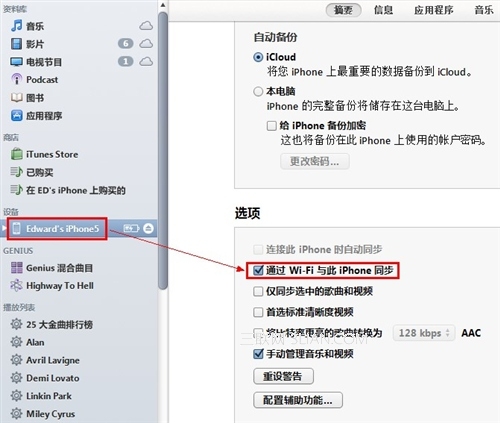
下面去iPhone里设置下,首先打开设置:
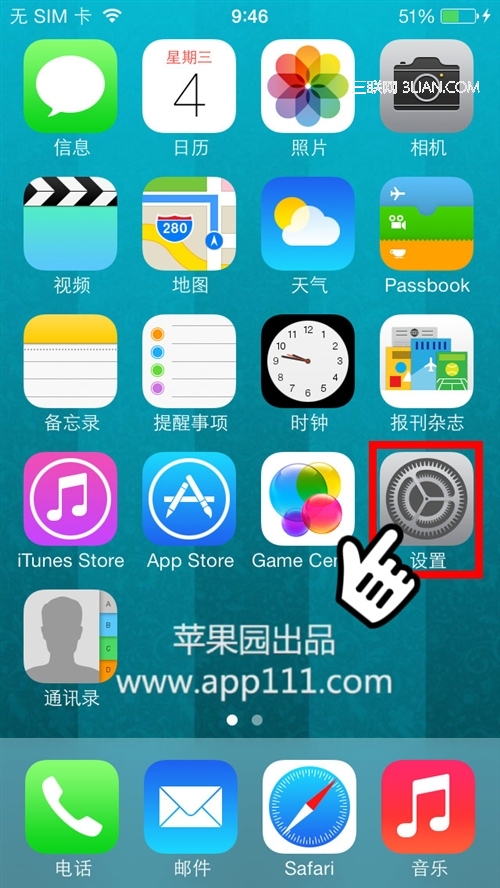
接下来找到通用,点击进入:
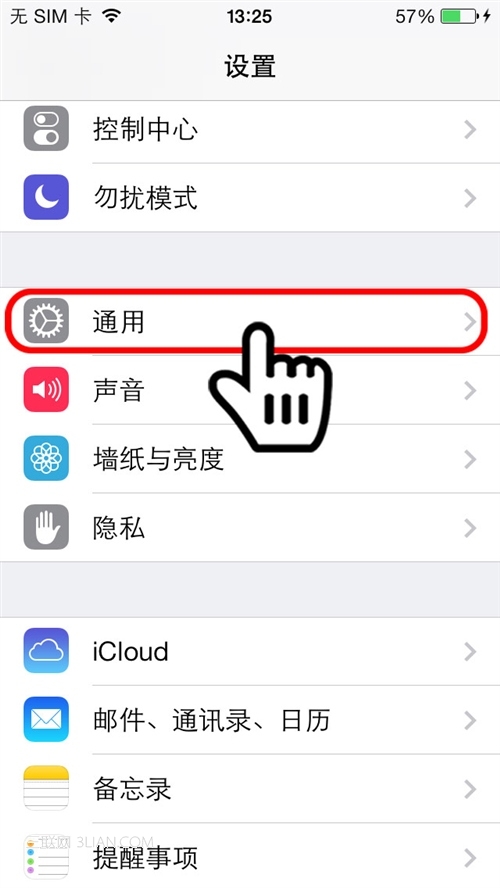
找到列表里的iTunes Wi-Fi同步,进入确认是否打开:
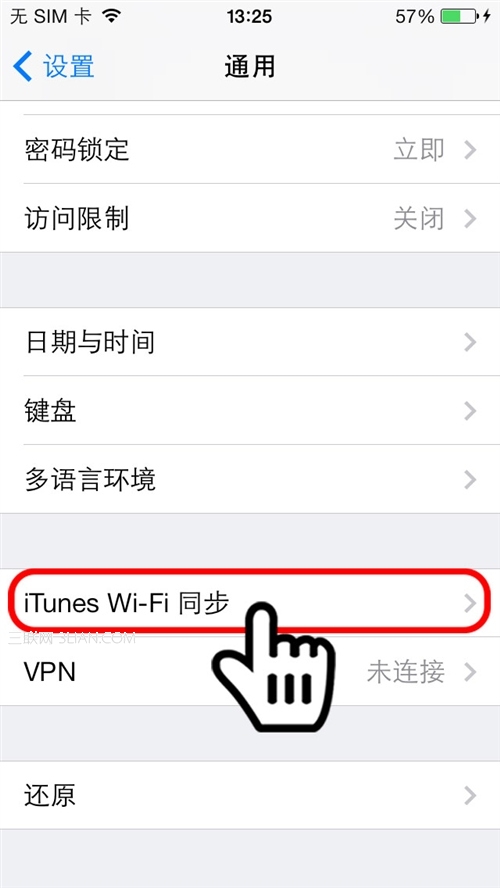
此时可以拔下数据线,关闭iTunes后再次打开,这时候的“现在同步”就可以点了,点击同步开始:
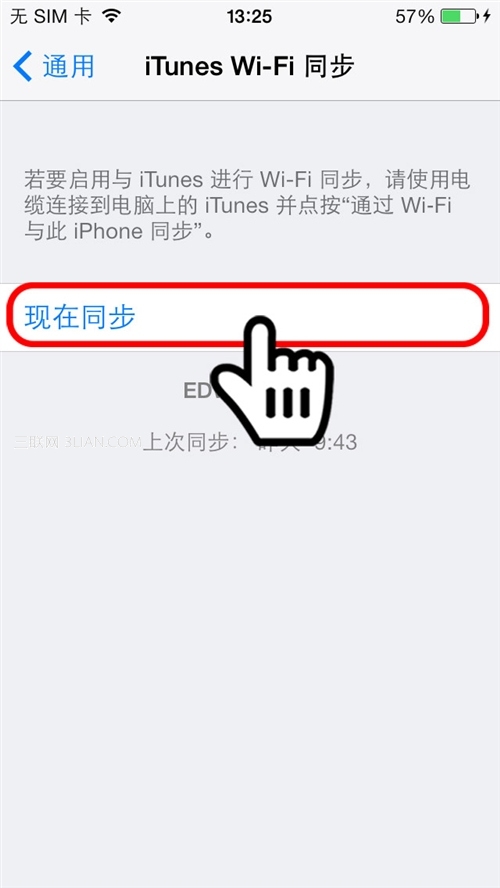
设置成功,以后我们就可以用WIFI传输数据了。
考虑到WIFI传输的速度,过大的文件传输还是用数据线吧,稳定又快速。
同样新增加的固件更新,也是挺耗费时间的。
总体来说,用WIFI同步免去了偶尔没有数据线的麻烦,并且对于小文件同步来说也比数据线方便很多。缺憾嘛,就是速度和耗电问题了。
注:更多精彩教程请关注三联手机教程栏目,三联手机数码群:296605639欢迎你的加入
【如何使用iTunes WIFI备份功能】相关文章:
下一篇:
iOS7如何防止被追踪?
